목차
빠른 답변:
LingoJam 텍스트 생성기 및 FySymbol 굵은 텍스트 생성기 도구와 같은 도구를 사용하여 글꼴 스타일이 다른 굵은 텍스트를 생성할 수 있습니다.
Facebook 게시물 또는 상태에서 텍스트를 굵게 표시하려면 먼저 온라인 도구인 FySymbol을 연 다음 굵게 표시된 텍스트 옵션으로 이동하고 거기에서 텍스트를 입력하여 여러 스타일의 굵게 표시된 텍스트를 가져옵니다.
이제, 복사한 다음 Facebook 게시물에 붙여넣기만 하면 됩니다. Android 기기에서 'Bold Text Generator Fonts' 앱을 사용하여 텍스트를 입력하고 앱에서 직접 굵게 만든 다음 Facebook에 붙여넣을 수 있습니다.
이 기사에는 몇 가지 온라인 도구가 있습니다. 굵은 텍스트를 생성하는 데 도움이 되는 앱과 이를 사용하여 더 매력적인 게시물을 만들 수 있습니다.
🔯 내 Facebook 게시물의 글꼴 스타일을 변경할 수 있나요?
Facebook은 게시물의 텍스트 글꼴을 변경할 수 있는 직접적인 기능을 제공하지 않으므로 이를 위해서는 온라인에서 사용할 수 있는 도구가 필요합니다. 이 글꼴 생성기 도구를 사용하여 Facebook 게시물 또는 상태의 텍스트 글꼴을 변경할 수 있습니다.
모바일에서 Facebook 게시물의 텍스트를 굵게 표시하는 방법:
텍스트를 굵게 표시하려면 세련된 텍스트를 원하신다면 이 기사에서 언급한 이러한 도구를 사용할 수 있습니다. 여기에서 사용하는 온라인 도구는 텍스트를 입력하기만 하면 굵은 글꼴이 자동으로 생성됩니다.스타일리시한 글꼴의 텍스트, 굵은 텍스트를 만들기 위해 앱을 선택할 수도 있습니다.
1. FSymbols 도구 사용 – Facebook의 굵은 텍스트
이 도구는 다음을 도울 수 있는 최고의 도구 중 하나입니다. 텍스트를 굵게 표시합니다. Facebook은 게시물의 텍스트를 굵게 표시하는 도구나 기능을 제공하지 않으므로 이 도구를 사용해 볼 수 있습니다. 여기에서 굵은 텍스트에 대한 글꼴 스타일 조합을 찾을 수 있습니다. 이 기술은 사용하기 매우 쉽습니다. 텍스트를 입력하고 가장 좋아하는 스타일의 생성된 텍스트를 복사하기만 하면 됩니다.
🔴 사용 단계:
FSymbols 도구를 사용하여 굵은 텍스트를 만들려면
1단계: 먼저 Fsymbols 웹사이트에 접속한 다음 굵은 텍스트 생성기 도구(이 Chrome 또는 Safari를 사용하여 모바일에서 열 수 있음).
2단계: 사이트에 접속하면 굵게 표시할 텍스트를 입력하는 상자가 나타납니다. 상자에는 여기에 굵은 텍스트로 작성하라는 메시지가 표시됩니다.
3단계: 이 굵은 텍스트 생성기는 여러 가지 스타일의 텍스트를 생성하는 놀라운 기능을 수행합니다.
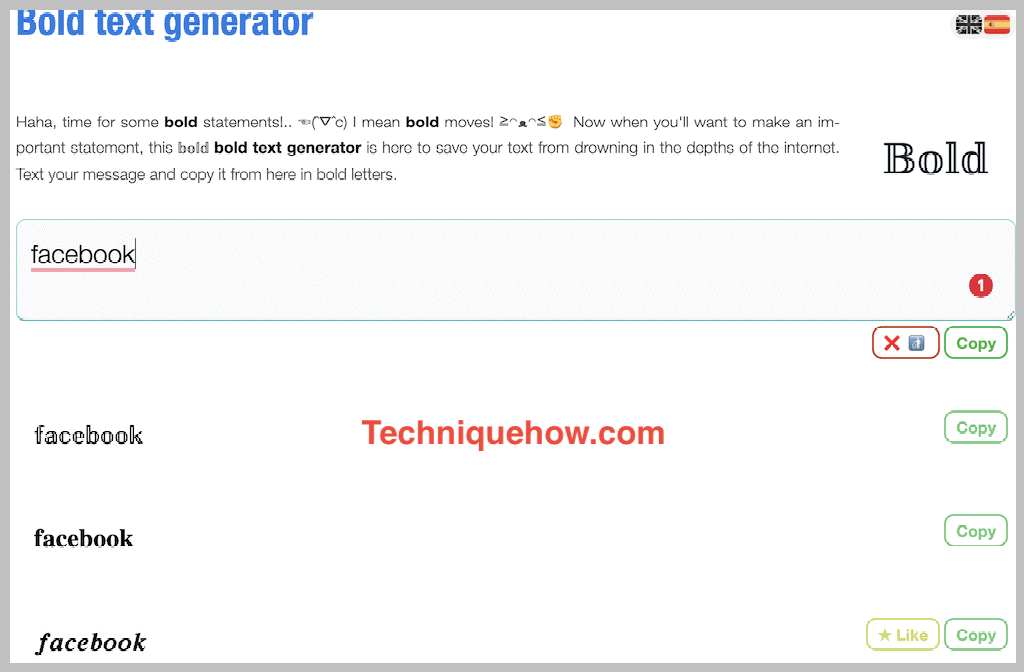
4단계: 도구가 다양한 스타일의 동일한 텍스트를 생성하는 것을 확인할 수 있습니다.
5단계: 원한다고 생각되는 글꼴 중 하나를 복사하고 선택합니다. 오른쪽 모서리에 있는 복사 버튼을 클릭하세요.
또한보십시오: 보호되는 웹사이트에서 이미지 다운로드 – 다운로더그런 다음 Facebook 게시물에 붙여넣어 멋진 게시물을 만드세요.
이러한 텍스트를 Facebook 게시물에 사용할 수 있습니다. 페이스북 상태도 마찬가지입니다.
2. 굵은 글씨Generator Fonts App – Android
Facebook에서 텍스트를 굵게 표시하기 위해 모바일에서 굵은 텍스트 생성기 글꼴 앱을 사용할 수 있습니다. Android를 사용하는 경우 이 앱을 사용하여 텍스트를 입력하면 앞에 굵은 텍스트로 표시되는 많은 글꼴을 볼 수 있습니다.
⭐️ 특징:
◘ 페이스북 상태 및 게시물의 텍스트를 굵게 표시하기 위해 사용할 수 있습니다.
◘ 앱에 표시되는 많은 글꼴 중 하나를 선택할 수 있습니다.
🔴 사용방법:
페이스북에서 볼드체 텍스트를 만들기 위해
1단계: 우선 , Android 기기에 Bold Text Generator 앱을 설치합니다.
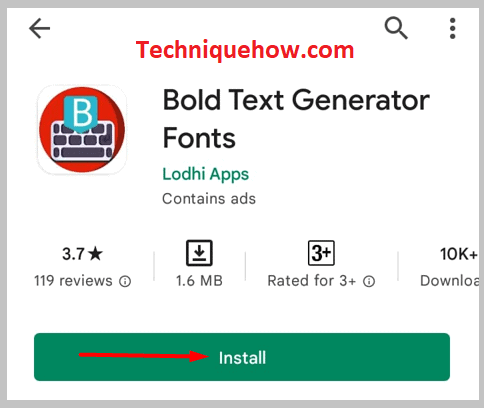
2단계: 다음으로 Android 기기에서 앱을 열고 입력 옵션으로 이동합니다.
3단계: 이제 굵게 표시할 텍스트를 입력하거나 굵고 세련된 형식으로 가져옵니다.
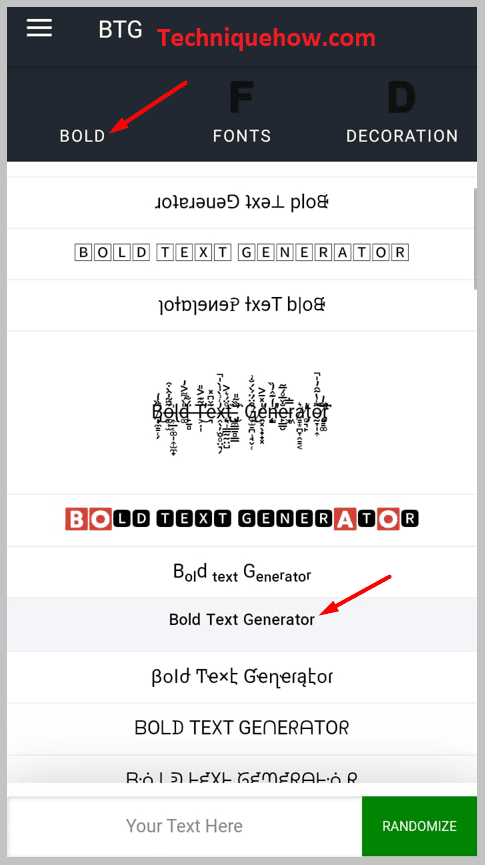
4단계: 앱이 자동으로 변환된 글꼴을 굵게 표시합니다.
Facebook 상태 또는 게시물에 사용하려는 글꼴 중 하나를 선택해야 합니다.
참고: 이 앱은 가장 잘 작동하며 없이도 작동합니다. 굵게 표시된 글꼴에서 텍스트를 복사하기만 하면 됩니다.
3. iOS용 글꼴 앱
글꼴 앱은 iOS 기기에서 사용할 수 있는 또 다른 최고의 앱입니다. Facebook 게시물이나 상태에 사용할 굵은 텍스트나 스타일리시한 텍스트를 만들려는 경우 iPhone 또는 iPad와 같습니다. iOS 기기를 사용 중인 경우 Fonts 앱은텍스트에 대한 사용자 정의 글꼴을 얻기 위해 사용할 수 있는 무료 도구이며 Facebook에서도 사용할 수 있습니다.
⭐️ 기능:
◘ Fonts App에는 일부 인앱 구매가 있으며 iPhone에 설치하는 경우에도 무료입니다.
◘ 텍스트를 앱에 입력하면 다양한 맞춤 글꼴을 얻을 수 있습니다.
🔴 사용 방법:
글꼴 스타일을 변경하거나 텍스트의 글꼴을 굵게 만드는 단계는 매우 쉽습니다.
iPhone에서 Facebook의 텍스트를 굵게 하려면
1단계: 먼저 iPhone 또는 iPad와 같은 iOS 기기에 Fonts 앱을 설치합니다.
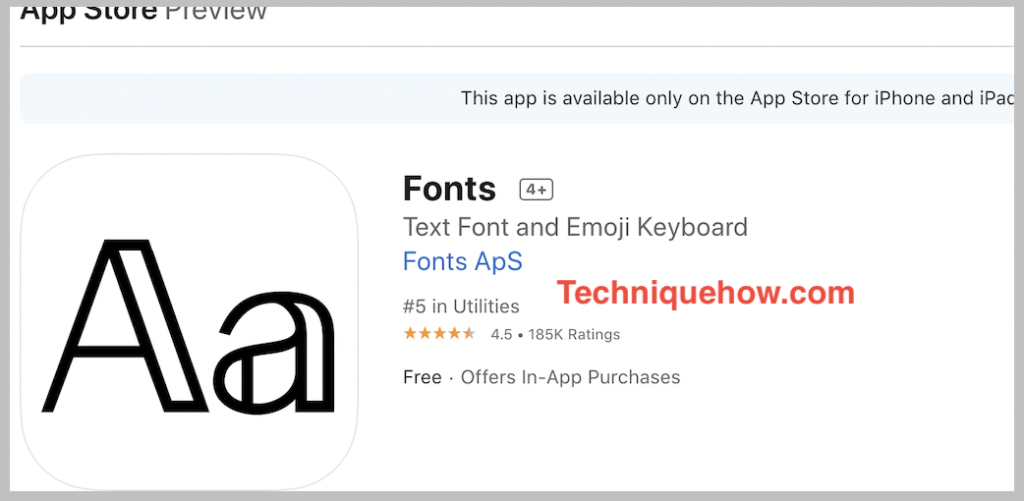
2단계: 그런 다음 앱을 열고 옵션의 입력 텍스트 옵션으로 이동합니다.
또한보십시오: Instagram 팔로잉 목록 스토커: 팔로잉 목록을 확인한 사람3단계: 이제 해당 앱에서 생성된 사용자 지정 글꼴 목록이 표시됩니다.
여기에서 텍스트를 복사하여 Facebook 앱의 게시물이나 상태에 넣기만 하면 됩니다.
그게 전부입니다.
